Win7系统Word删空白页的超简单技巧
时间:2025-06-07 12:27:16 266浏览 收藏
还在为Word文档中多余的空白页烦恼吗?Win7系统用户看过来!本文为你整理了超简单的Word删除空白页方法,轻松告别恼人空白页。针对大家普遍遇到的Word空白页删除难题,本文提供了两种实用技巧:一是针对文档末尾空白页,只需简单按下“Delete”或“Backspace”键即可;二是利用“查找和替换”功能,批量删除文档中的多个空白页。详细步骤配以清晰图示,让你快速掌握,提高工作效率。告别无效操作,让你的Word文档更加整洁专业!
在日常工作中,word已经成为我们不可或缺的文档编辑工具之一。然而,在使用过程中,我们常常会遇到一些小麻烦,比如不知道如何清除其中的空白页。今天,小编就来为大家分享一下word中如何删除空白页。
近期,小编在查看大家的私信时,发现有不少小伙伴询问关于word文档中如何删除空白页的问题。因此,小编特意整理了一些相关操作步骤,接下来就为大家详细介绍word中删除空白页的方法。
方法一:
如果空白页位于文档的最后一页,可以直接将光标移至该页,然后按下键盘上的“Delete”或“Backspace”键即可删除空白页,具体操作如下图所示。
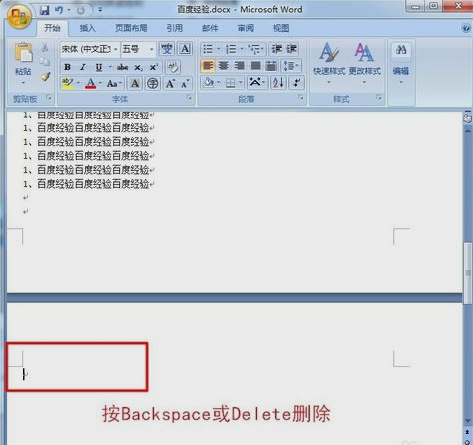
方法二:
若需要一次性删除word文档中的多个空白页,可以通过查找和替换功能来完成。首先按下“Ctrl + H”组合键打开查找和替换窗口,接着点击“更多”或“高级”按钮,在“特殊格式”选项中选择“手动分页符”。
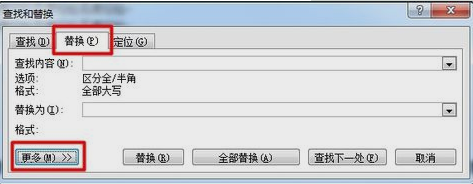
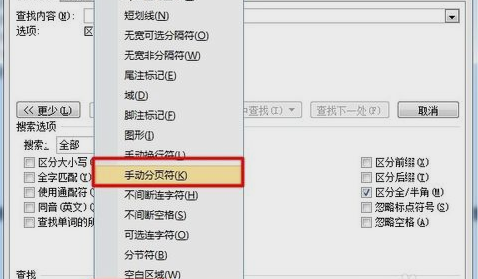
最后,点击“全部替换”按钮,这样就可以一次性删除所有的空白页了。
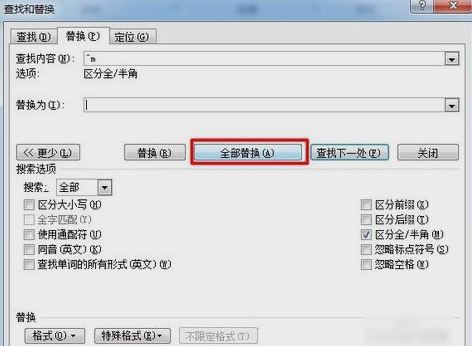
以上就是word中删除空白页的两种方法,希望对大家有所帮助~大家学会了吗~
今天关于《Win7系统Word删空白页的超简单技巧》的内容就介绍到这里了,是不是学起来一目了然!想要了解更多关于的内容请关注golang学习网公众号!
-
501 收藏
-
501 收藏
-
501 收藏
-
501 收藏
-
501 收藏
-
392 收藏
-
118 收藏
-
485 收藏
-
329 收藏
-
361 收藏
-
444 收藏
-
205 收藏
-
168 收藏
-
268 收藏
-
226 收藏
-
348 收藏
-
136 收藏
-

- 前端进阶之JavaScript设计模式
- 设计模式是开发人员在软件开发过程中面临一般问题时的解决方案,代表了最佳的实践。本课程的主打内容包括JS常见设计模式以及具体应用场景,打造一站式知识长龙服务,适合有JS基础的同学学习。
- 立即学习 543次学习
-

- GO语言核心编程课程
- 本课程采用真实案例,全面具体可落地,从理论到实践,一步一步将GO核心编程技术、编程思想、底层实现融会贯通,使学习者贴近时代脉搏,做IT互联网时代的弄潮儿。
- 立即学习 516次学习
-

- 简单聊聊mysql8与网络通信
- 如有问题加微信:Le-studyg;在课程中,我们将首先介绍MySQL8的新特性,包括性能优化、安全增强、新数据类型等,帮助学生快速熟悉MySQL8的最新功能。接着,我们将深入解析MySQL的网络通信机制,包括协议、连接管理、数据传输等,让
- 立即学习 500次学习
-

- JavaScript正则表达式基础与实战
- 在任何一门编程语言中,正则表达式,都是一项重要的知识,它提供了高效的字符串匹配与捕获机制,可以极大的简化程序设计。
- 立即学习 487次学习
-

- 从零制作响应式网站—Grid布局
- 本系列教程将展示从零制作一个假想的网络科技公司官网,分为导航,轮播,关于我们,成功案例,服务流程,团队介绍,数据部分,公司动态,底部信息等内容区块。网站整体采用CSSGrid布局,支持响应式,有流畅过渡和展现动画。
- 立即学习 485次学习
